PSOC™ Control C3M5 の GUIインストール手順


インフィニオン テクノロジーズ社の PSOC™ Control C3M5 モーターコントロール キット(KIT_PSC3M5_MC1)は、モーター制御を開発するエンジニアを支援するための、PSOC™ Control C3 ベースの評価ボードです。
ここでは、本キット(KIT_PSC3M5_MC1)の制御アプリケーション用のパラメータ設定機能を備えた、グラフィカルユーザーインターフェース(GUI)のインストール方法について説明します。
Motor Suite GUI とは
ModusToolbox™ Motor Suite GUI は、モーター制御アプリケーション用のパラメータ設定機能を備えた、グラフィカルユーザーインターフェース(GUI)です。
この GUI は、KIT_PSC3M5_MC1 や、その他、サポートされているモーターコントロール ボードのモーター制御機能を設定、調整、テストするために利用できます。
インフィニオン テクノロジーズ社のアカウントについて
Motor Suite GUI のダウンロードには、インフィニオン テクノロジーズ社のアカウント(myInfineon)が必要です。
本内容は、myinfineonアカウントを取得されていることを前提に説明します。
Motor Suite GUI インストール
ModusToolbox™ Motor Suite ダウンロード
Infineon Developer Center から ModusToolbox™ Motor Suite をダウンロードします。
以降は、Windows環境を使用して説明します。
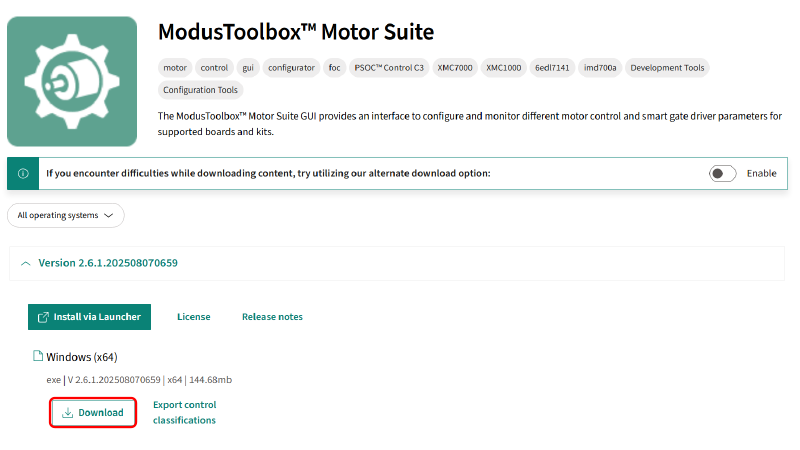
ModusToolbox™ Motor Suite インストール
ダウンロードした「ifxmotorsolutions_2.6.1._Windows_x64.exe」を実行します。
最初に以下の画面が現れますので、「Install for me only(Recommended)」をクリックします。
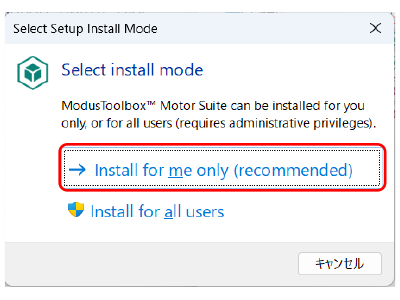
ライセンスの同意を求められますので、問題がなければ同意にチェックを入れ、Next をクリックして次に進みます。
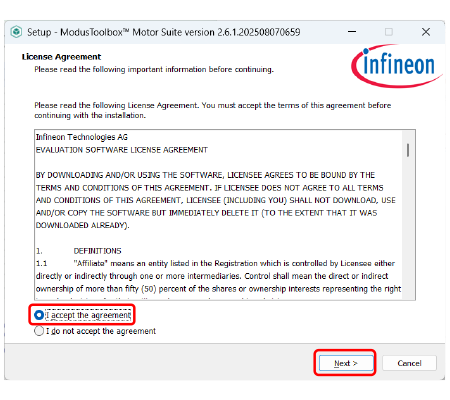
Quick Installation(Recommended)を選択して、「Install」 をクリックして次に進みます。
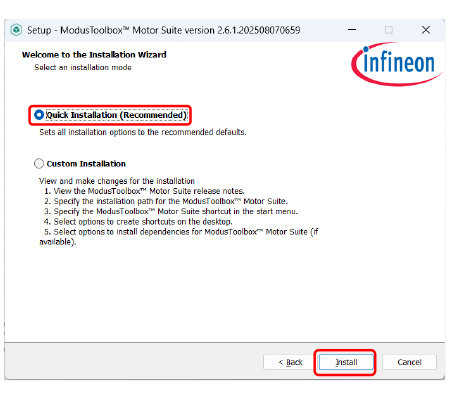
インストールが問題なく完了すると以下の画面が現れます。
ModusToolbox™ Motor Suite の起動やリリースノートの表示をしない場合はチェックを外して、「Finish」ボタンをクリックします。
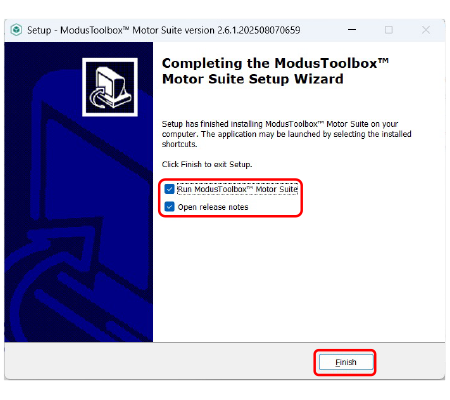
Motor Suite GUI の起動
ModusToolbox™ Motor Suite の起動
アイコン、或いはWindowsメニューから「ModusToolbox™ Motor Suite_2.6.1.xxxxxxxxxxxx」を選択して起動します。
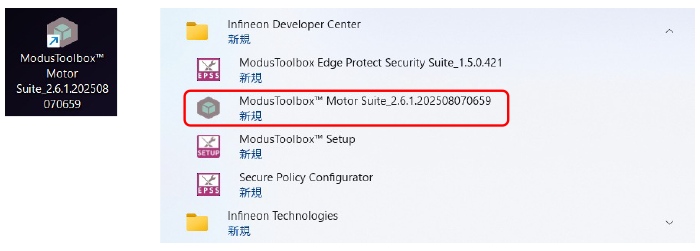
初回起動時には、JLink USB Driver のインストーラーが起動するので、「Install」をクリックし、インストール ウィザードの手順に従ってインストールします。
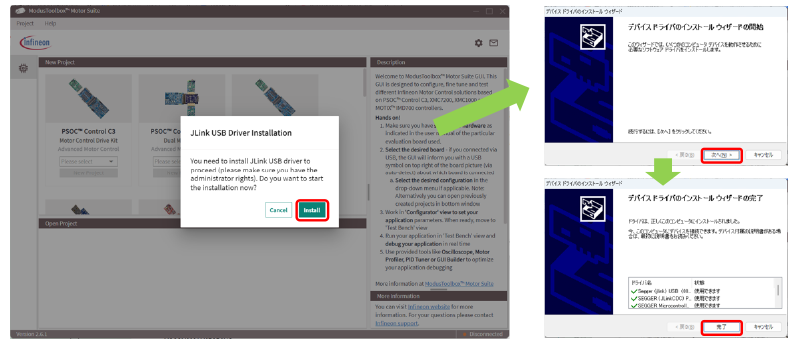
まとめ
今回は、PSOC™ Control C3M5 モーターコントロール キット(KIT_PSC3M5_MC1)のテストベンチやファームウェアアップデートを担う、GUI のインストール方法について説明しました。
以下の記事では、本キットを初めて使用する組込ソフトウェア技術者向けに、基本的な機能と使用方法を説明していますので、ぜひこちらもご参照ください。
その他すべての名称は、それぞれの所有者に帰属します。